Predstavte si jednoduchú tabuľku v Exceli, v ktorej máte v jednom stĺpci uvedené ID produktov a v stĺpci druhom QR kód. A takáto tabuľka môže mať aj tisíce riadkov (ID) v závislosti od počtu vašich produktov. A vy by ste potrebovali len jednoduchým kliknutím vytlačiť štítky tak, aby každý riadok/ID sa vytlačilo na osobitnú stranu. A ešte aby toho nebolo málo, musí to byť zarovnané na stred strany. Aj takýto praktický problém sa dá v Exceli vyriešiť cez jednoduchý trik.
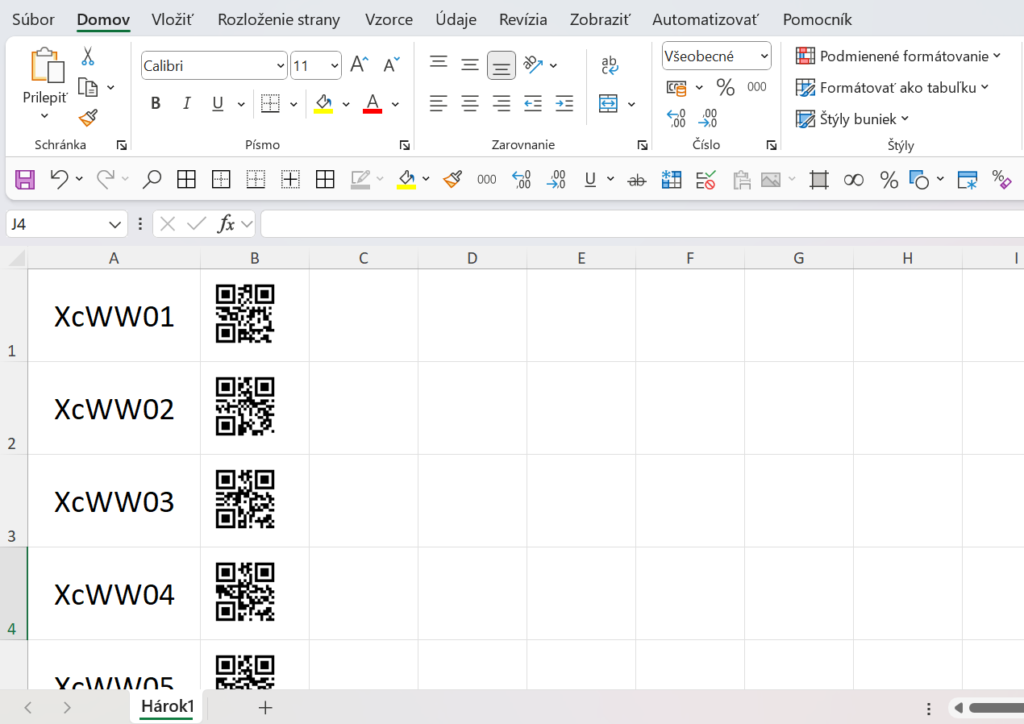
Úprava rozloženia strany
Na úvod budeme potrebovať len jemnú úpravu rozloženia strany. V hornej ponuke kliknite na Rozloženie strany >> Okraje >> Vlastné okraje.
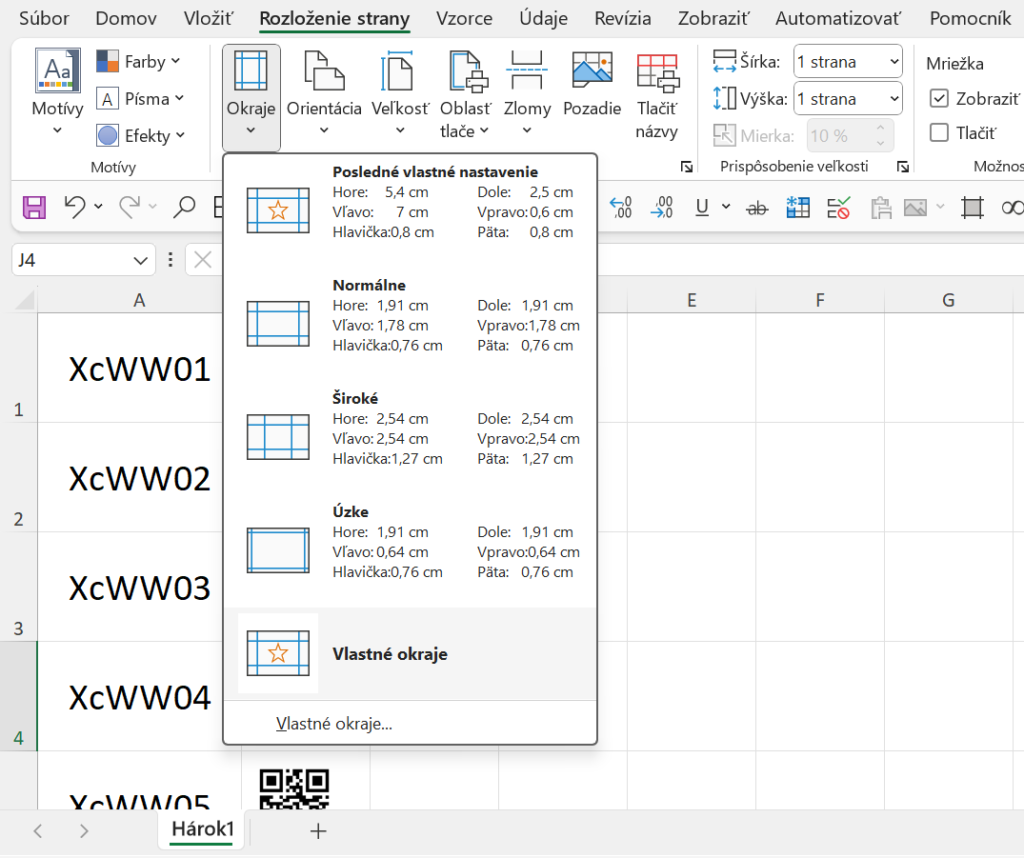
Tu si nastavíme okraje strany nasledovne:
- hlavička = 0,8
- päta = 0,8
- hore = 5,4
- dole = 2,5
- vpravo = 0,6
- vľavo = 7
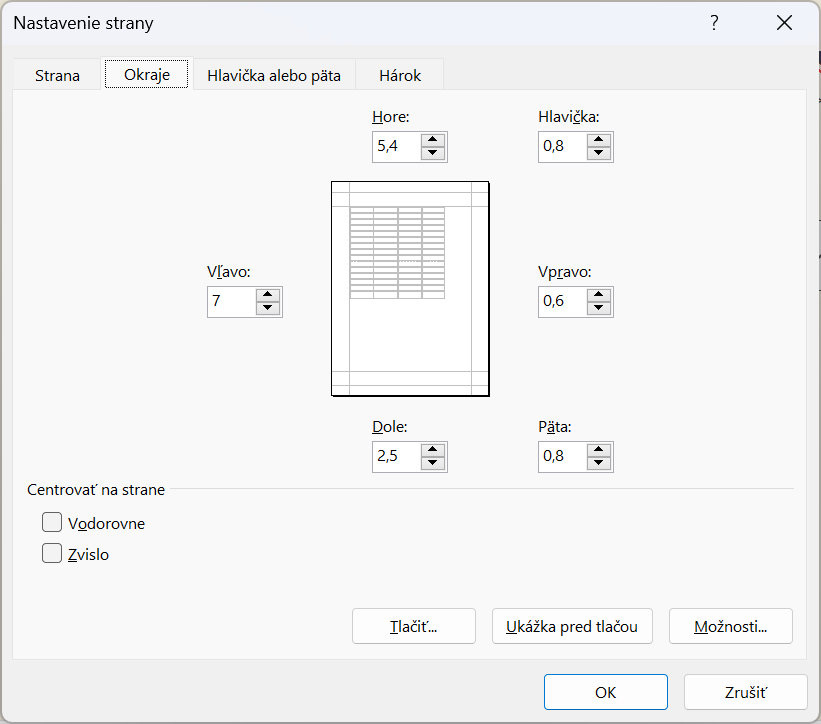
Výška riadku
V ďalšom kroku si označte všetky riadky a kliknite pravým tlačidlom myši. Tu dostanete ponuku na úpravu výšky riadku. Výšku riadku nastavte na 400 pixelov.
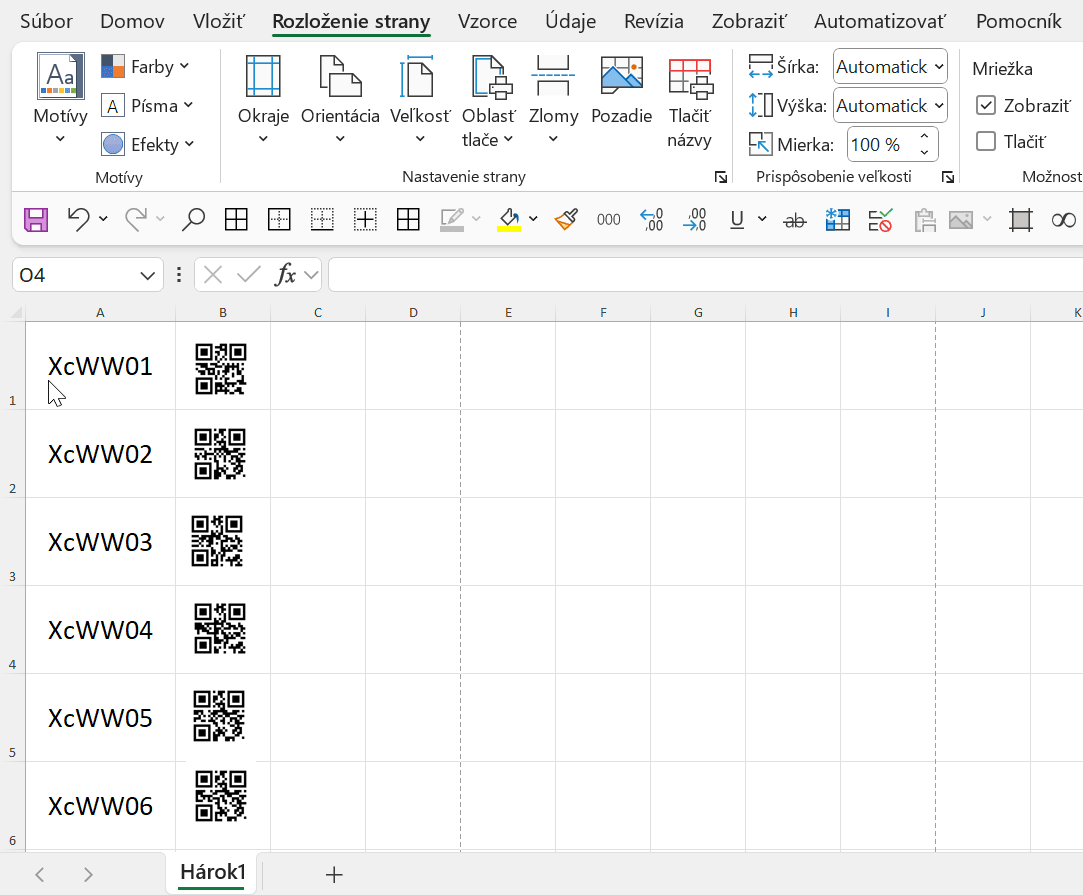
Ukážka tlače štítkov
Ak sa vám podarili 2 predchádzajúce kroky, mali by ste vidieť v ukážke pred tlačou každý riadok zarovnaný na stred strany a samozrejme, na osobitnej strane.

Ak náhodou vidíte, že váš riadok nie je zarovnaný na stred horizontálne/vertikálne, nezúfajte. Všetko to záleží aj od dĺžky textového reťazca, ktorý máte v bunke alebo aj od veľkosti písma. Potom stačí len jednoducho posúvať okraje jedným či druhým smerom. Ako v príklade tu:
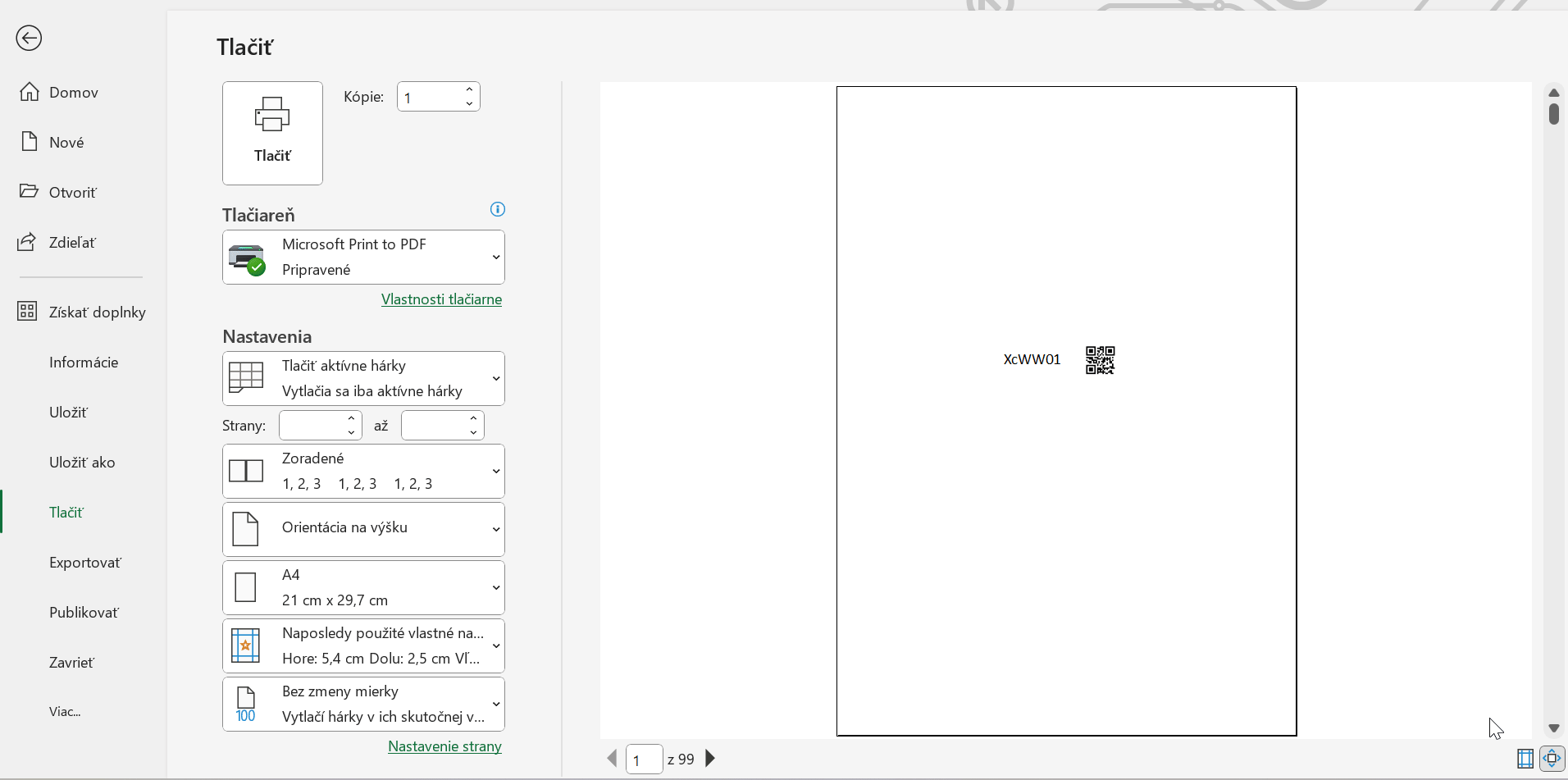
Tak čo, podarilo sa vám vytlačiť štítky či menovky na svadbu správne?



